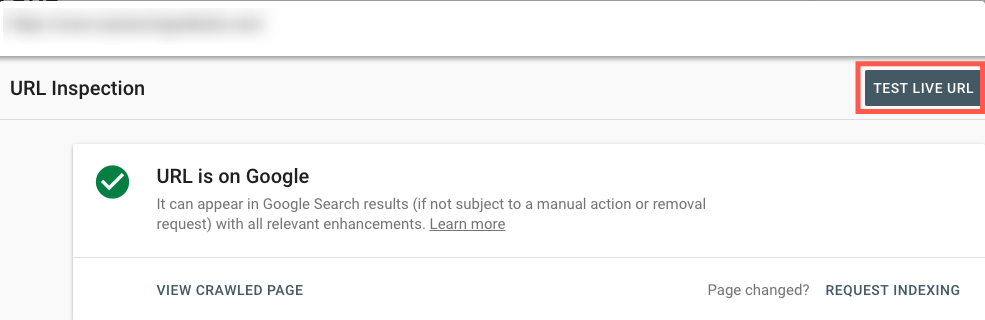Autor: TechieWriter
Ako stiahnuť alebo odstrániť celú históriu vyhľadávania Google: - Ste trochu priťahovaní k sebe? To nemôže dovoliť nikomu inému dostať sa príliš do vášho súkromia, a to vrátane Google tiež? Možno budete chcieť stiahnuť kópiu svojej histórie vyhľadávania a potom ju odstrániť z priečinka Google servery. Presne na správnom mieste v správnom čase. V článku sa dozviete, ako prevziať a odstrániť celý súbor Google históriu vyhľadávania vo veľmi malom počte krokov.
Ako sťahovať a zobrazovať celú históriu prehľadávania
KROK 1
- Prvé a predovšetkým, prihláste sa do svojho Google účet. Po dokončení kliknite na Aktivita na webe a v aplikáciách. Po otvorení stránky vyhľadajte a kliknite na tri bodkované nastavenie ikona v pravom hornom rohu.

KROK 2
- V kontextovej ponuke, ktorá sa rozbalí, vyhľadajte a kliknite na pomenovanú možnosť Iná aktivita na Googli.
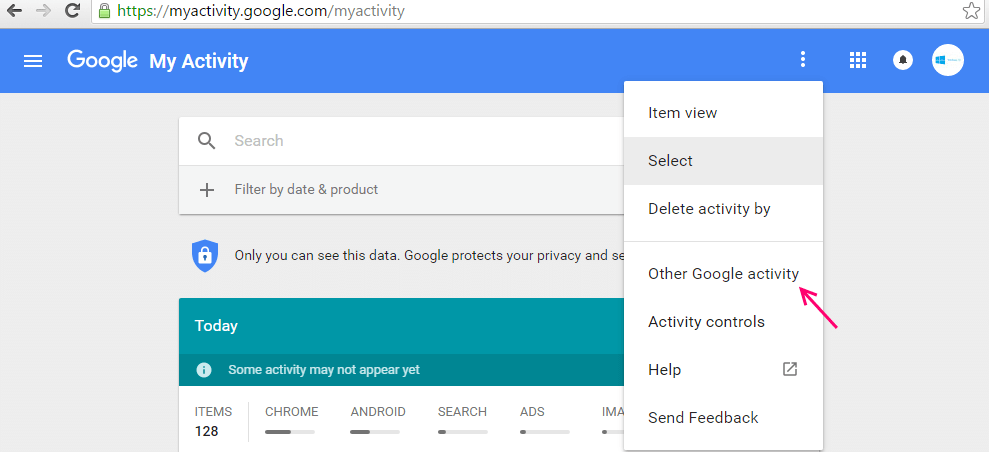
Teraz kliknite na Začať.

KROK 3
- Nové upozornenie s názvom Stiahnite si kópiu svojich údajov otvára sa. Kliknite na tlačidlo s názvom VYTVORIŤ ARCHÍV ako je znázornené na snímke obrazovky uvedenej nižšie.
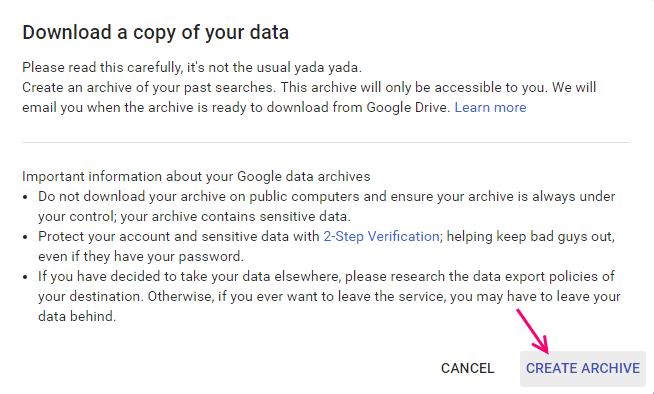
KROK 4
- Keď bude váš archív pripravený, Google pošle e-mail na vaše primárne e-mailové ID s odkazom na prezeranie vášho súboru histórie vyhľadávania v disk Google.
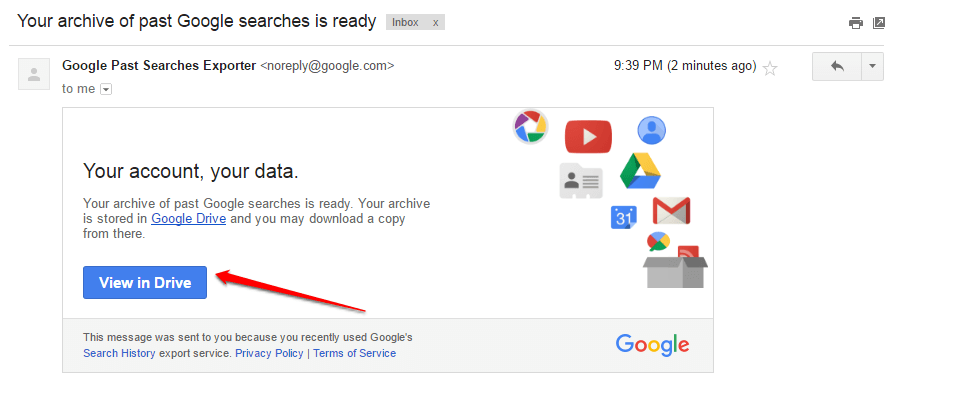
KROK 5
- Kliknite na odkaz a dostanete sa na stránku Takeout priečinok, odkiaľ budete mať prístup k celej svojej Google história vyhľadávania.
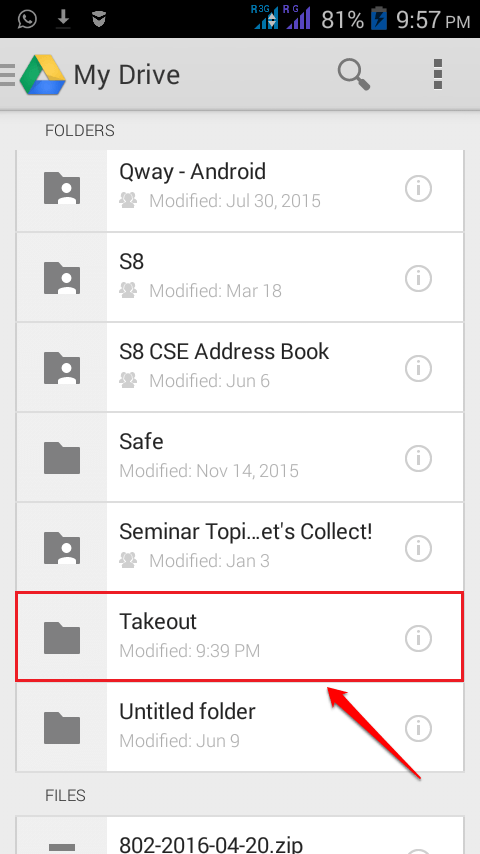
Ako odstrániť celú históriu prehľadávania
KROK 1
- Ak chcete svoju históriu vyhľadávania radšej odstrániť ako stiahnuť, jednoducho prejdite na stránku Aktivita na webe a v aplikáciách stránku ako predtým. Kliknite na nastavenie ikona a teraz pri zadaní Možnosti odstránenia.

KROK 2
- Teraz môžete zvoliť Vždy možnosť pod Pokročilé časti na odstránenie celej histórie prehliadania. Po nastavení kliknite na ikonu ODSTRÁNIŤ tlačidlo.
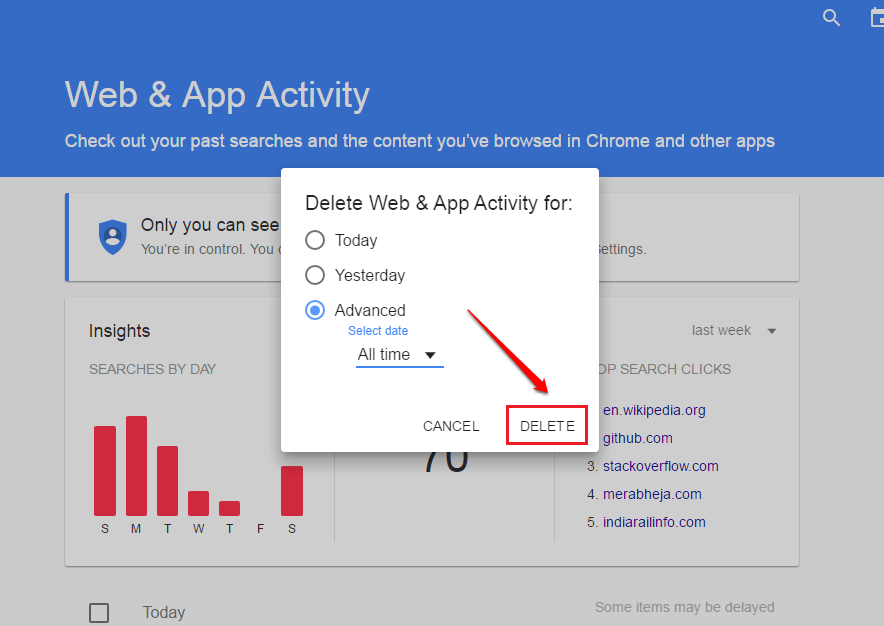
Takto jednoducho si môžete stiahnuť a odstrániť celú históriu prehliadania. Ak sa vám niektorý z krokov nepodaril, pokojne zanechajte komentár, radi vám pomôžeme. Dúfam, že ste sa pri čítaní článku zabavili.